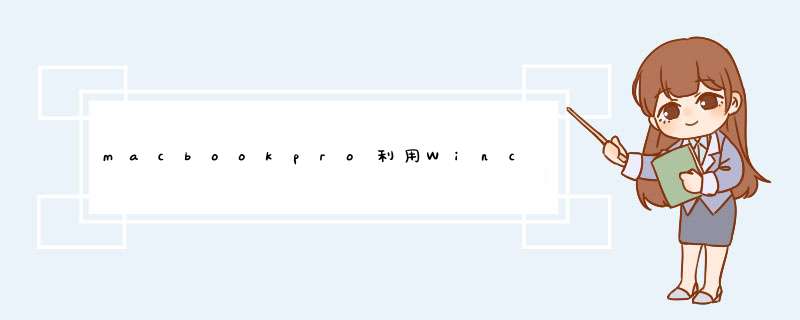
一、安装目标:Catalina与Windows10原版,分区要求有四个:一是系统盘,二是数据盘,三是文件资料盘,四是 娱乐 盘。
二、准备工具:
(一)Winclone 8
(二)Winclone win10自制原版映像(先说明一下,这个映像很重要,为保证系统安全性, 不要随便去网上去下载别人的Winclone映像 ,也不容易找,也不知道里面有没病毒;可以 用Winclone 8备份自己安装的系统,制作成恢复映像 ,既安全又快速)
三、 *** 作步骤:
(一) 重点: 进入macos系统,点击 磁盘工具 ,先分出
Macos系统空间,然后分出所有windows10系统空间,名称为BOOTCAMP,再分出一个分区,名称为DOCUMENT,当然了,名称可以随便,这样在磁盘工具分3个主分区,分别是macos,BOOTCAMP,DOCUMENT, 注意分3个分区,不能再分第4个分区了 ,因为再分多个分区在Windows10系统里面也是无法显示的;然后再抹掉BOOTCAMP,格式为MS-DOS(FAT),DOCUMENT格式为exFAT, 分区是关键 。
(二)打开Winclone 8,点出恢复映像,选将Winclone映像还原至BOOTCAMP分区,选择准备的Winclone win10映像,分区选择BOOTCAMP,然后等待至恢复完成。
(三)退出Winclone 8,打开macos系统的启动磁盘,选择BOOTCAMP,然后重启,这样就会进入Windows10系统。
(四)右键点击此电脑,打开管理,进入磁盘管理, 重点来了,现在只有二个分区,再要增加二个分区, *** 作步骤如下:
Win7/win10未分配磁盘怎样创建扩展分区(转载)
1、进入系统,打开开始菜单,在最下面搜索框中输入命令“cmd”,然后运行cmd.exe程序!
运行命令窗口后,我们输入命令“diskpart”回车!
2、然后我们在diskpart>后面输入select disk 0 选择我们的硬盘,然后回车!
3、然后输入命令“create partition extended”创建扩展分区,然后回车!这样系统会自动把主分区后的剩余空间全部划分为扩展分区!
4、经过上面的方法,我们现在来看一下我们的磁盘管理!我们发现我们的[未分配空间]变为了可用空间,并且颜色发生了变化!
5、然后重新建立D盘,我们在可用空间上单击鼠标右键,然后新建卷!
6、这样就创建了D盘, 格式选exFAT ,因为exFAT格式的分区可以与macos共享,这里的D盘变为了 逻辑分区 而不是主分区了!
7、用同样的方法再创建E、F逻辑分区,当然你想创建同时几个就几个。所有的逻辑分区在1个扩展分区下,扩展分区也算是一个主分区。
这样创建 3个逻辑分区在macos系统里能显示1个分区DOCUMENT,其它2个的分区不能显示 ,这是因为MBR模式的硬盘只能支持4个主分区或3个主分区和1个扩展分区,扩展分区以第1个逻辑分区来命名,只能显示第1个逻辑分区,其它的2个逻辑分区不能显示在macos系统。
2021年12月15日
那么在压缩后,你的windows文件系统最小值就会是15g,如果你想新建更小的分区来容纳它:这是你当前使用的windows分区可以缩小到的最小程度,不能再小了7
备份bootcamp中的windows系统接下来备份你缩小后的windows分区.
选择bootcamp分区,然后点击image.
点击image,删除前请务必确保前面的步骤都已完成,右键你的bootcamp分区,选择shrink
windows
(ntfs)
filesystem
3
确认,然后点击ok
4
执行文件系统缩小
5
如果你想看到整个缩小的过程,可以点击windows->open
console
log
6
缩小结果检查在bootcamp分区缩小完成后,你可以看到新的文件系统大小。注意,那么会有一个跟你的内存一边大的页面文件,输入你需要的新尺寸
设置文件系统为保障winclone可以找到你新建的分区,请将分区格式设置为ms-dos
(fat)
调整分区如果刚才你分的大小不满意,还可以再调整
设置bootcamp分区名
应用变化
再次确认
恢复winclone备份回到winclone软件中,系统引导需要用到bcd文件,非常占地方,所以你最小也只能把分区缩小到15g,然后点下面的减号,删除这个分区
13
删除确认再次提示,尤其是你已经有了备份,否则删了就没了
创建新的bootcamp分区这次是点加号,新建一个分区,一定不能小于这个值.
8
页面文件如果你的windows开启了虚拟内存,如果你没有任何个性化设置,选择replace
bcd
file
恢复进行中
24
完成恢复,选择启动磁盘
25
设置启动磁盘如果你是进行了磁盘扩容 *** 作,那么重启到windows之后会进行一次磁盘检查,然后自动重启1
打开winclone运行winclone软件,你可以看到你的bootcamp分区出现在左侧的来源列表中
2
缩小文件系统如果你准备缩小当前使用的bootcamp分区,你需要先把当前正在使用的windows文件系统进行缩小,如果你打算扩大bootcamp分区,请跳转至步骤7要缩小文件系统,你可以在备份的时候选择不备份页面文件
9
保存选择一个地方保存你的windows备份文件
开始备份
10
备份完成
11
移除并创建新尺寸的bootcamp分区打开磁盘工具
12
删除bootcamp分区点击bootcamp分区。
选择镜像文件
选择bootcamp分区
点击restore
确认
复制启动文件在vista和win7中,点击你刚才创建的备份,然后选择你新建的bootcamp分区。举例来说:你当前有一个30g的windows分区,已经使用了15g
本次为大家带来一款Mac上使用的Windows分区备份还原工具,这款Winclone Pro 8 for Mac能够帮助用户将Windows系统克隆到Mac。这是一款十分好用的分区备份还原工具,如果你是同时使用Mac和Windows系统的用户,这款软件将会为大家意想不到的用处。
Winclone 8 Mac 是完整的解决方案,可以保护您的Boot Camp Windows系统不丢失数据,以及将Boot Camp分区移动到新的Mac。保护您在Boot Camp中安装和设置Windows以及所有程序所花费的所有时间和精力。创建您的Boot Camp分区的Winclone映像,并在几分钟内恢复到相同的设置。
安装程序包签名
随着对安全性的日益关注,在某些环境中可能需要签名的安装程序包。使用Apple颁发的证书,Winclone 8可以对Winclone软件包进行签名,以便于部署。
亮和暗模式下都很漂亮
Winclone界面已更新,可与现代macOS完美搭配。在亮或暗模式下运行,它看起来都很棒。当您在Dock中添加Winclone图标时,它就适合它。
安全
Winclone 8与Catalina的新安全功能配合使用非常出色。存储在受保护区域(台式机,文档,外部卷)中的所有映像都可以用于还原到Boot Camp分区。
基于程序包的部署
Winclone 8 Pro可以创建软件包安装程序,可以创建Boot Camp分区并将Winclone映像还原到新分区。可以使用可以部署macOS软件包的任何客户端管理系统来部署Winclone软件包。如果可以安装软件包,则可以部署Boot Camp分区。
Winclone软件包可以部署完全安装和配置的Windows映像,在首次运行时配置的基本映像,或WinPE环境以使用标准Microsoft工具进行映像和配置。
金牌大师工作流程
Gold Master工作流程从通过Boot Camp助手安装Windows 10开始。一旦安装了Windows,就配置了OS,安装了程序,然后运行SysPrep以准备进行部署。从Boot Camp分区获取Winclone 8映像,并从该映像创建Winclone 8程序包。软件包中包含其他资源,例如命名,驱动程序安装和首次运行脚本。然后,可通过任何macOS客户端管理系统部署该软件包。在软件包安装过程中,可以创建Boot Camp分区。然后还原映像并复制资源。Windows首次启动时,将设置和配置资源,驱动程序和程序。
WIM导入工作流程
WIM导入工作流程类似于Gold Master工作流程,但是初始映像是从Windows 10安装媒体上的WIM文件导入到Winclone映像的。其余工作流程与Gold Master工作流程相同。
MDT工作流程
MDT工作流程使用Microsoft基础结构来部署Boot Camp。Windows预引导环境ISO和WIM是使用Microsoft Deployment Workbench创建的。使用Winclone 8中的“导入WIM文件”功能从ISO和WIM文件创建Winclone 8映像。从该映像创建Winclone 8程序包,并将该程序包部署到目标Mac。安装软件包后,将创建Boot Camp分区并还原映像。重新引导时,Mac将WinPE环境引导到内存中,并且来自Deployment Share的映像将应用于Boot Camp分区。
想要将Windows系统数据完整的移动到Mac系统吗?那就来试试这款Winclone Pro,这款软件可以对Windows分区备份进行移动和还原到Mac系统上,是一款十分便捷实用的软件。
欢迎分享,转载请注明来源:内存溢出

 微信扫一扫
微信扫一扫
 支付宝扫一扫
支付宝扫一扫
评论列表(0条)